在PyCharm中配置虛擬環境是一個常見的需求,它可以幫助我們在開發過程中隔離不同項目的依賴關系,確保項目的穩定性和可移植性。下面我將為你詳細介紹如何在PyCharm中配置虛擬環境。

打開PyCharm并打開你的項目。接下來,按照以下步驟進行配置:
1. 點擊頂部菜單欄中的"File"(文件)選項,然后選擇"Settings"(設置)。
2. 在彈出的窗口中,找到"Project: [你的項目名稱]",然后點擊左側的"Project Interpreter"(項目解釋器)選項。
3. 在右側的面板中,你將看到當前項目所使用的解釋器。如果你還沒有配置虛擬環境,它可能會顯示為系統默認的Python解釋器。
4. 點擊右側面板中的齒輪圖標,然后選擇"Add..."(添加)。
5. 在彈出的窗口中,你可以選擇創建一個新的虛擬環境或者使用已有的虛擬環境。如果你選擇創建新的虛擬環境,可以選擇"Virtualenv"或者"Conda"作為虛擬環境的類型。
6. 如果你選擇創建新的虛擬環境,可以指定虛擬環境的名稱和位置。你可以選擇將虛擬環境保存在項目目錄下,或者選擇其他位置。
7. 選擇好虛擬環境的類型和位置后,點擊"OK"(確定)按鈕。
8. 稍等片刻,PyCharm會為你的項目配置虛擬環境。完成后,你將在右側面板中看到新配置的虛擬環境。
9. 確認虛擬環境配置完成后,點擊"Apply"(應用)按鈕,然后點擊"OK"(確定)按鈕關閉設置窗口。
現在,你的項目已經成功配置了虛擬環境。你可以在項目中安裝和管理依賴包,而不會影響到其他項目。
總結一下,配置虛擬環境可以幫助我們更好地管理項目的依賴關系,提高項目的可維護性和可移植性。通過上述步驟,在PyCharm中配置虛擬環境將變得非常簡單。希望這個解答對你有所幫助!
千鋒教育擁有多年IT培訓服務經驗,開設Java培訓、web前端培訓、大數據培訓,python培訓、軟件測試培訓等課程,采用全程面授高品質、高體驗教學模式,擁有國內一體化教學管理及學員服務,想獲取更多IT技術干貨請關注千鋒教育IT培訓機構官網。







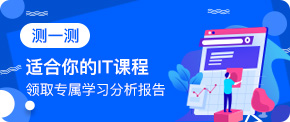










 京公網安備 11010802030320號
京公網安備 11010802030320號